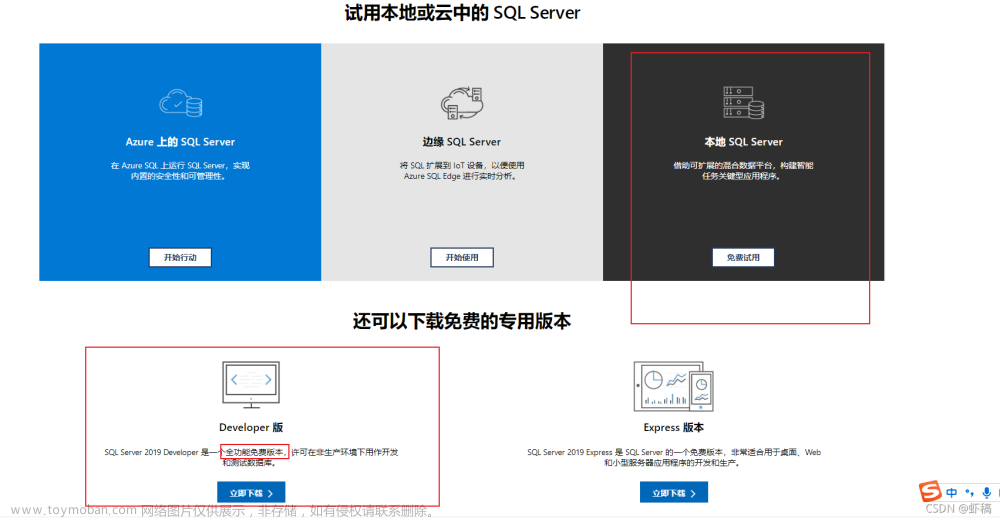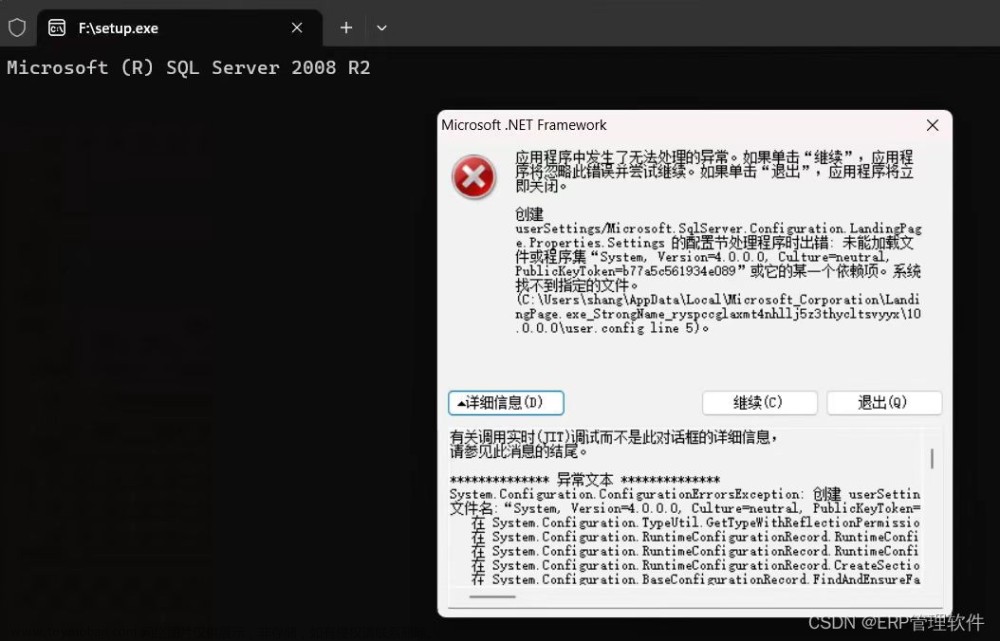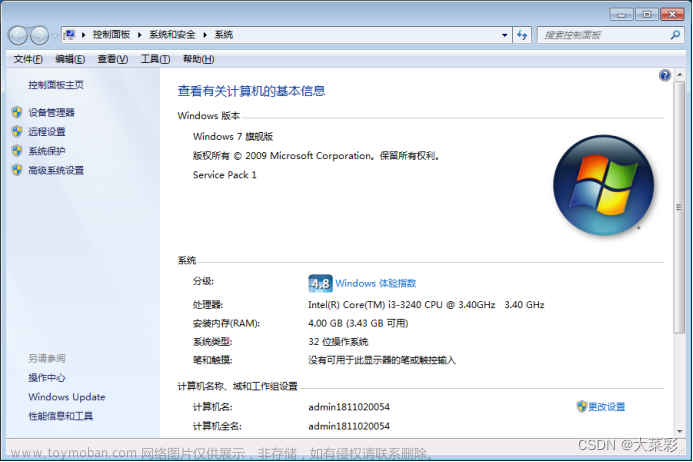一、SQL Server简介
SQL Server 是一个关系数据库管理系统。它最初是由Microsoft Sybase 和Ashton-Tate三家公司共同开发的,于1988 年推出了第一个OS/2 版本。在Windows NT 推出后,Microsoft与Sybase 在SQL Server 的开发上就分道扬镳了,Microsoft 将SQL Server 移植到Windows NT系统上,专注于开发推广SQL Server 的Windows NT 版本。Sybase 则较专注于SQL Server在UNIX 操作系统上的应用。SQL Server数据库是Microsoft开发设计的一个关系数据库智能管理系统(RDBMS),现在是全世界主流数据库之一。博文将介绍在linux环境下安装SQL Server数据库及客户端工具,博文实验环境如下:
- 操作系统:centos7.6
- SQL Server版本:SQL Server2019
二、安装SQL Server
1、下载SqlServer的yum源文件
[root@s142 opt]# curl -o /etc/yum.repos.d/mssql-server.repo https://packages.microsoft.com/config/rhel/7/mssql-server-2019.repo
% Total % Received % Xferd Average Speed Time Time Time Current
Dload Upload Total Spent Left Speed
100 231 100 231 0 0 196 0 0:00:01 0:00:01 --:–:-- 196
2、查看repo文件
我们可以看到就是从微软官网链接完成下载,SQLServer虽然是微软开发的,目前已经支持windows、linux、MACOS等。
[root@s142 opt]# cat /etc/yum.repos.d/mssql-server.repo
[packages-microsoft-com-mssql-server-2019]
name=packages-microsoft-com-mssql-server-2019
baseurl=https://packages.microsoft.com/rhel/7/mssql-server-2019/
enabled=1
gpgcheck=1
gpgkey=https://packages.microsoft.com/keys/microsoft.asc
3、yum安装SQL Server
[root@s142 opt]# yum install -y mssql-server
…
Installed:
mssql-server.x86_64 0:15.0.4261.1-2
…
Dependency Updated:
cyrus-sasl-lib.x86_64 0:2.1.26-24.el7_9
…
Complete!
4、执行SQL Server初始化
[root@s142 opt]# /opt/mssql/bin/mssql-conf setup
5、选择版本
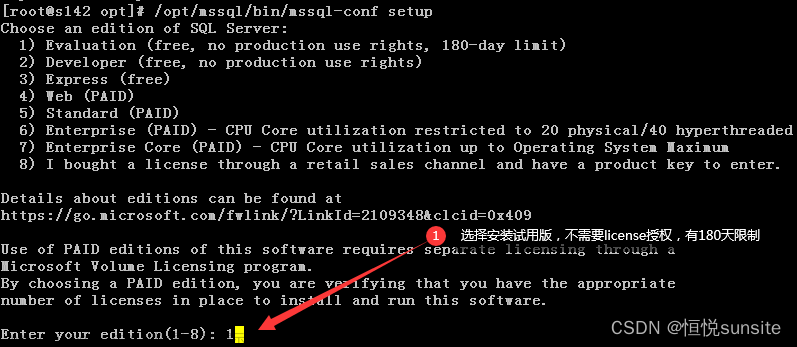
6、设置数据库管理员密码
输入Yes接受软件试用协议,输入两次数据库管理员密码完成DBA账户设置。然后就完成了SQL Server的安装,非常简单。
7、检查SQL Server服务
监控监听端口,可以看到sqlserver默认的1433端口已经监听,查看SQL Server服务状态,已经是active状态。说明sqlserver我们已经安装就绪,可以使用了。
三、安装SQL Server客户端工具
1、下载客户端工具yum源文件
[root@s142 opt]# curl -o /etc/yum.repos.d/msprod.repo https://packages.microsoft.com/config/rhel/7/prod.repo
% Total % Received % Xferd Average Speed Time Time Time Current
Dload Upload Total Spent Left Speed
100 193 100 193 0 0 268 0 --:–:-- --:–:-- --:–:-- 268
2、安装sqlserver客户端工具
[root@s142 opt]# yum install -y mssql-tools unixODBC-devel
…
Do you accept the license terms? (Enter YES or NO)
YES
…
Do you accept the license terms? (Enter YES or NO)
YES
…
Installed:
mssql-tools.x86_64 0:17.10.1.1-1 unixODBC-devel.x86_64 0:2.3.7-1.rh
3、添加环境变量
客户端工具默认安装路径/opt/mssql-tools/bin/,为了方便使用我们可以把命令路径写入环境变量中,这样可以任意路径下发起sqlcmd本地连接。
[root@s142 opt]# echo ‘export PATH=“$PATH:/opt/mssql-tools/bin”’ >> ~/.bash_profile
[root@s142 opt]# echo ‘export PATH=“$PATH:/opt/mssql-tools/bin”’ >> ~/.bashrc
[root@s142 opt]# source ~/.bashrc
[root@s142 opt]# which sqlcmd
/opt/mssql-tools/bin/sqlcmd文章来源:https://www.toymoban.com/news/detail-802567.html
四、连接测试
1、本地连接
- 本地登录
本地登录使用-S指定IP地址,-U指定用户,-P指定输入密码,不带-P则会进入输入密码交互模式。登录成功显示1>,如果需要退出则可以使用quit和:exit,此模式下除了go命令直接输入,其他命令则需要使用冒号开头,例如输入:help获取帮助。
[root@s142 opt]# sqlcmd -S 127.0.0.1 -U sa
Password:
1>文章来源地址https://www.toymoban.com/news/detail-802567.html
- 查看版本
本地连接状态下输入select @@version和go可以查看到版本信息。
- 获取帮助

2、远程连接
- 新建sqlserver连接
使用数据库连接客户端连接sqlserver,输入数据库IP地址,账户密码,sqlserver管理员默认账户名sa。
- 查询版本
输入select @@version查询语句,执行sql语句后可以看到数据库的版本信息。
到了这里,关于Linux之SQL Server数据库安装的文章就介绍完了。如果您还想了解更多内容,请在右上角搜索TOY模板网以前的文章或继续浏览下面的相关文章,希望大家以后多多支持TOY模板网!